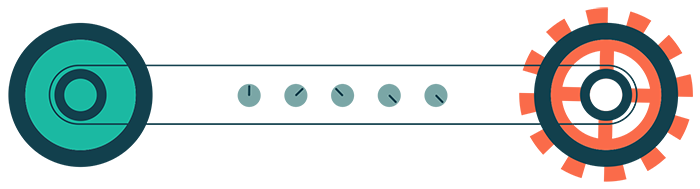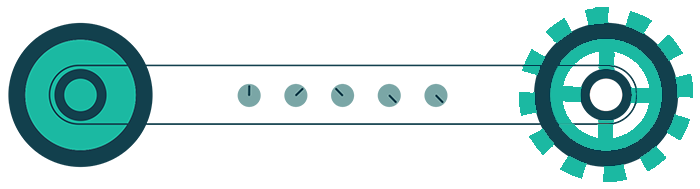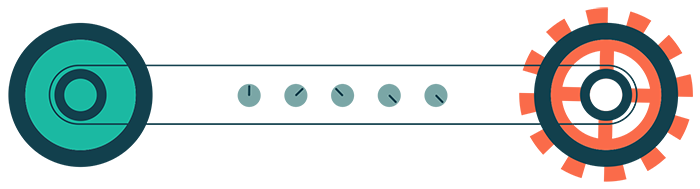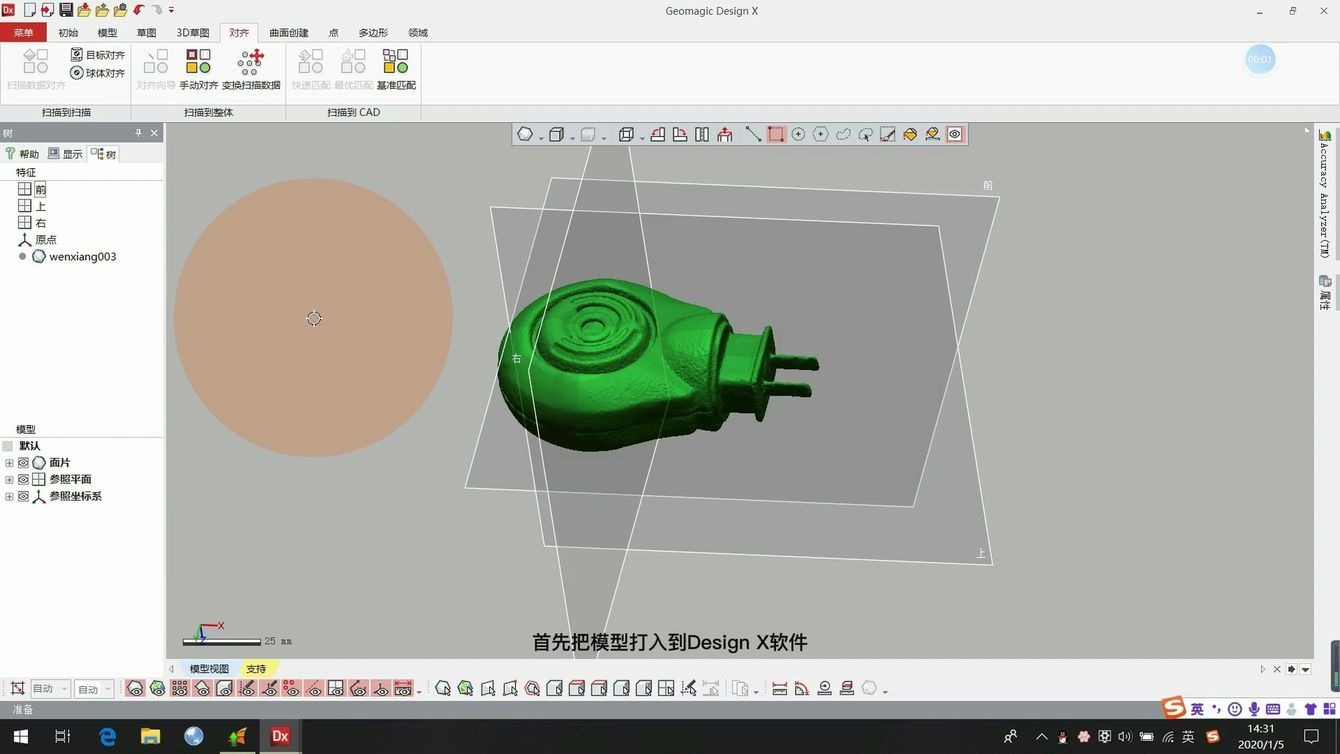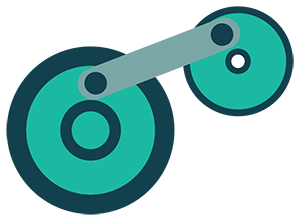 任务导引
任务导引任务描述
使用Design-X软件,利用“任务二”得到stl的数据,完成灭蚊器的外观三维建模。
任务材料
任务二得到的stl数据。
任务技术要求
面的建模质量好、合理拆分曲面、面与面之间拟合度高,平均误差小于0.1,不能整体拟合。
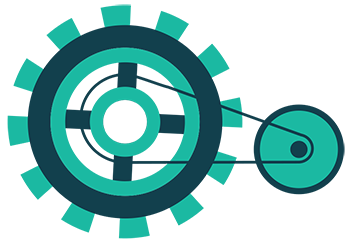 知识准备
知识准备一、回转命令
二、布尔运算
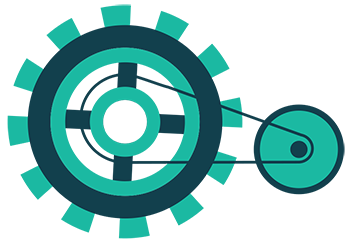 任务实施
任务实施
一、创建坐标系
导入处理完成的wenxiangke.STL 数据,点击菜单栏中的插入>导入,选择wenxiangke.STL文件,选择仅导入按钮。
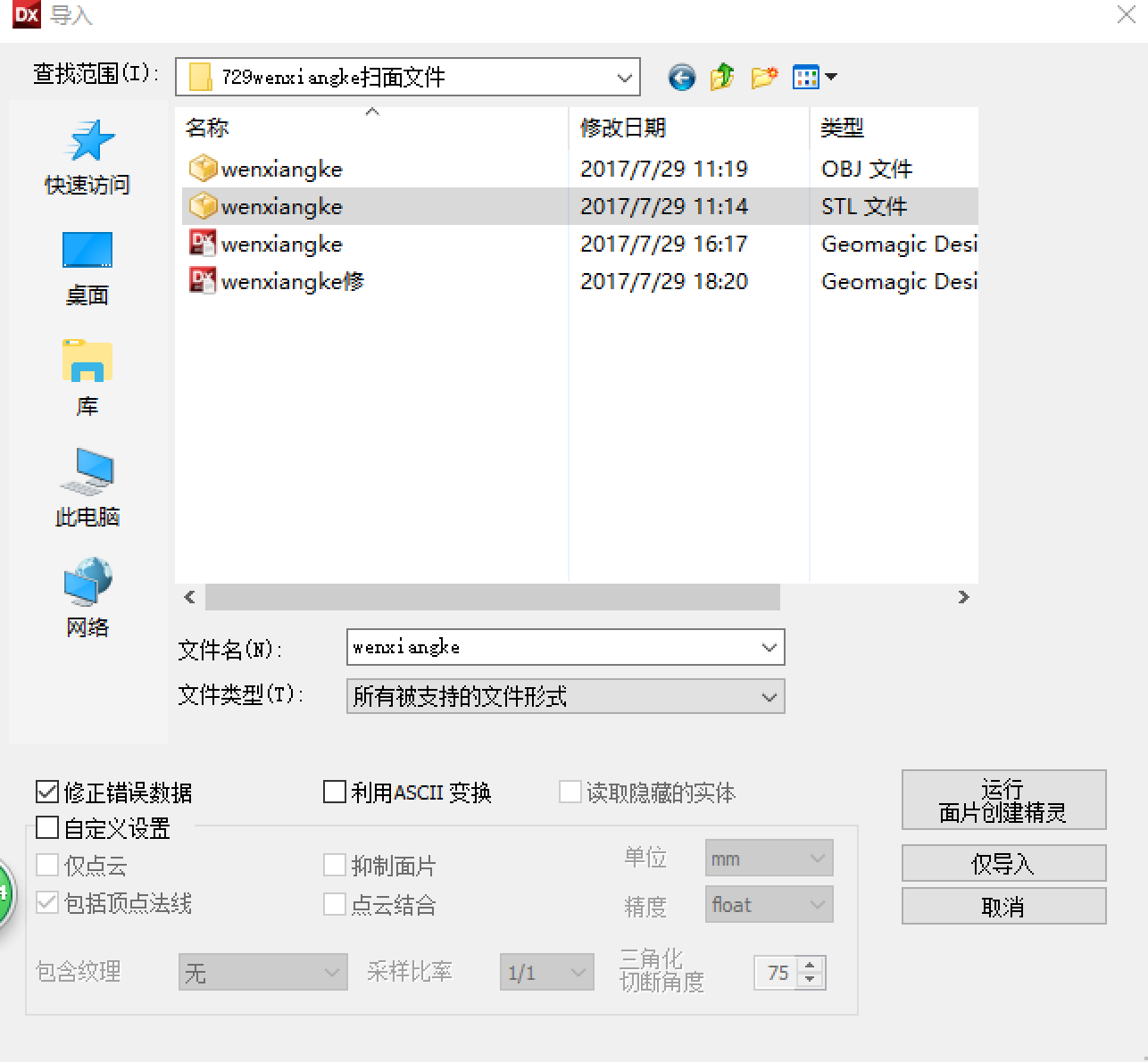
平面1,点击(参照平面)按钮,方法“选择多个点”,在蚊香壳低端平面区域选择3个以上点创建参照平面,点击右下角 ,确认操作即可成功创建一个参照平面1。


平面2,点击(参照平面)按钮,要素选择平面1,方法“偏移”,拖动箭头在蚊香壳另一端创建参照平面,点击右下角 ,确认操作即可成功创建一个参照平面 2。


平面3,在蚊香壳带有插头一端创建平面3,点击(参照平面)按钮,方法“选择多个点”,在蚊香壳插头平面区域选择3个以上点创建参照平面,点击右下角 ,确认操作即可成功创建一个参照平面 3。

草图1,点击(面片草图)按钮,点击1为基准平面,进入面片草图模式,截取需要的轮廓线点击左上角 按钮。使用工具栏草图工具绘制圆圆形。点击草图右下方按钮,退出面片草图模式。

草图2,点击(面片草图)按钮,平面2基准平面,进入面片草图模式,截取需要的轮廓线,点击左上角按钮确定。使用工具栏草图工具绘制圆形。点击草图右下方按钮,退出面片草图模式。

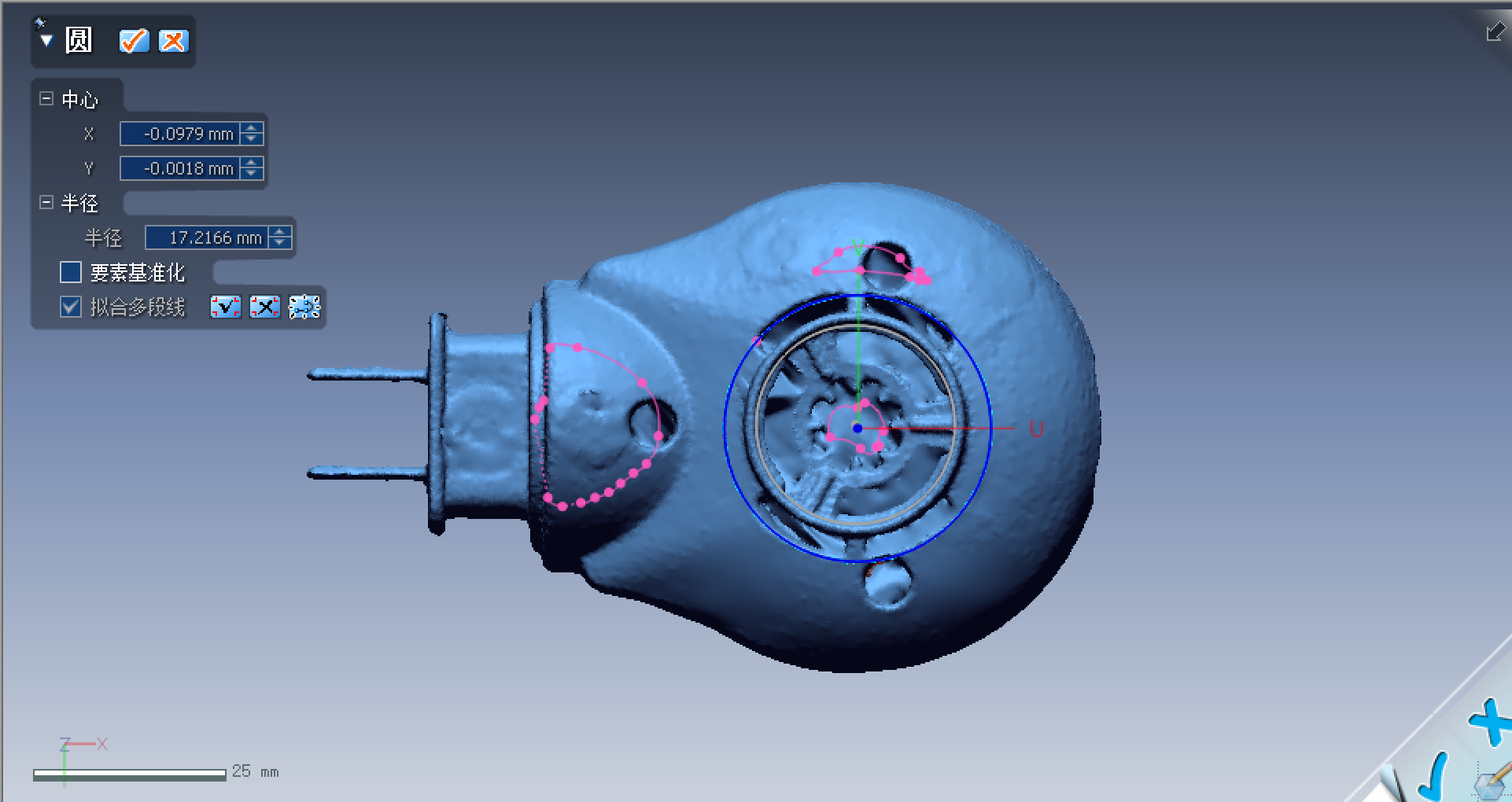
草图3,点击(面片草图)按钮,平面3基准平面,进入面片草图模式,截取需要的轮廓线,点击左上角按钮确定。使用工具栏草图工具绘制圆形。点击草图右下方按钮,退出面片草图模式。


平面4,点击(参照平面)按钮,方法“选择多个点”,点击草图1、2、3绘制的圆心,点击右下角,确认操作即可成功创建一个参照平面4。

手动坐标系,点击(手动对齐)按钮,选择点云模型,点击下一阶段,移动方法选择“X-Y-Z”,位置选项选择平面2草图的中心点,Y 轴选择“平面2”,Z 轴选择“平面4”。为参数设置选项,点击左上角按钮。点击右下方确定按钮,退出手动对齐模式。坐标系创建完成。 (注:用于辅助建立坐标系的参照平面 1及草图1在建立坐标系之后可隐藏或删除。)
二、三维建模
1.蚊香液外壳主体建模
草图1,点击(面片草图)按钮,点击“右”平面为基准平面,进入面片草图模式,截取需要的参照线点击左上角 按钮。使用工具栏草图工具绘制草图。点击右下方确定按钮,退出面片草图模式。
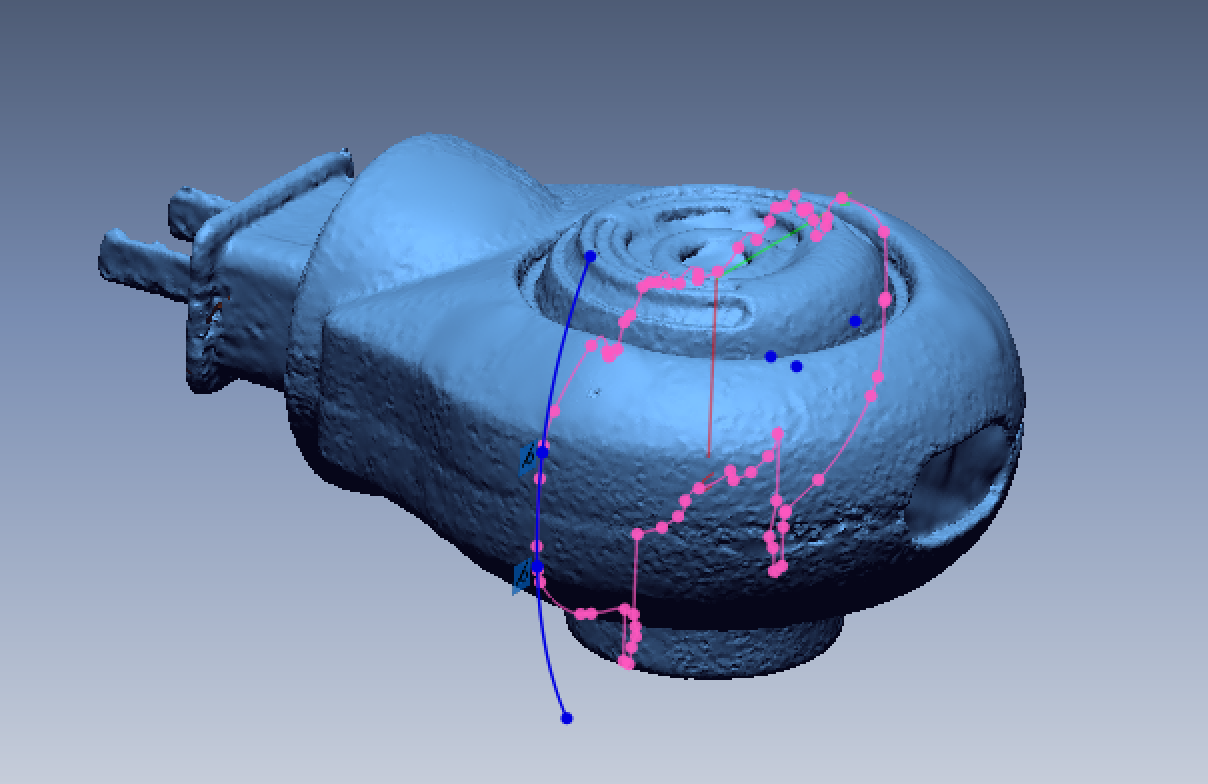
草图2点击(面片草图)按钮,点击“前”平面为基准平面,进入面片草图模式,截取需要的参照线点击左上角 按钮。使用工具栏草图工具绘制草图。点击右下方确定按钮,退出面片草图模式。

曲面扫描1,点击(曲面扫描)按钮,进入曲面扫面模式,选择上述面片草图 1和草图2,设置参数,轮廓为草图2,路径为草图1,方法选择沿路径,曲面扫描。
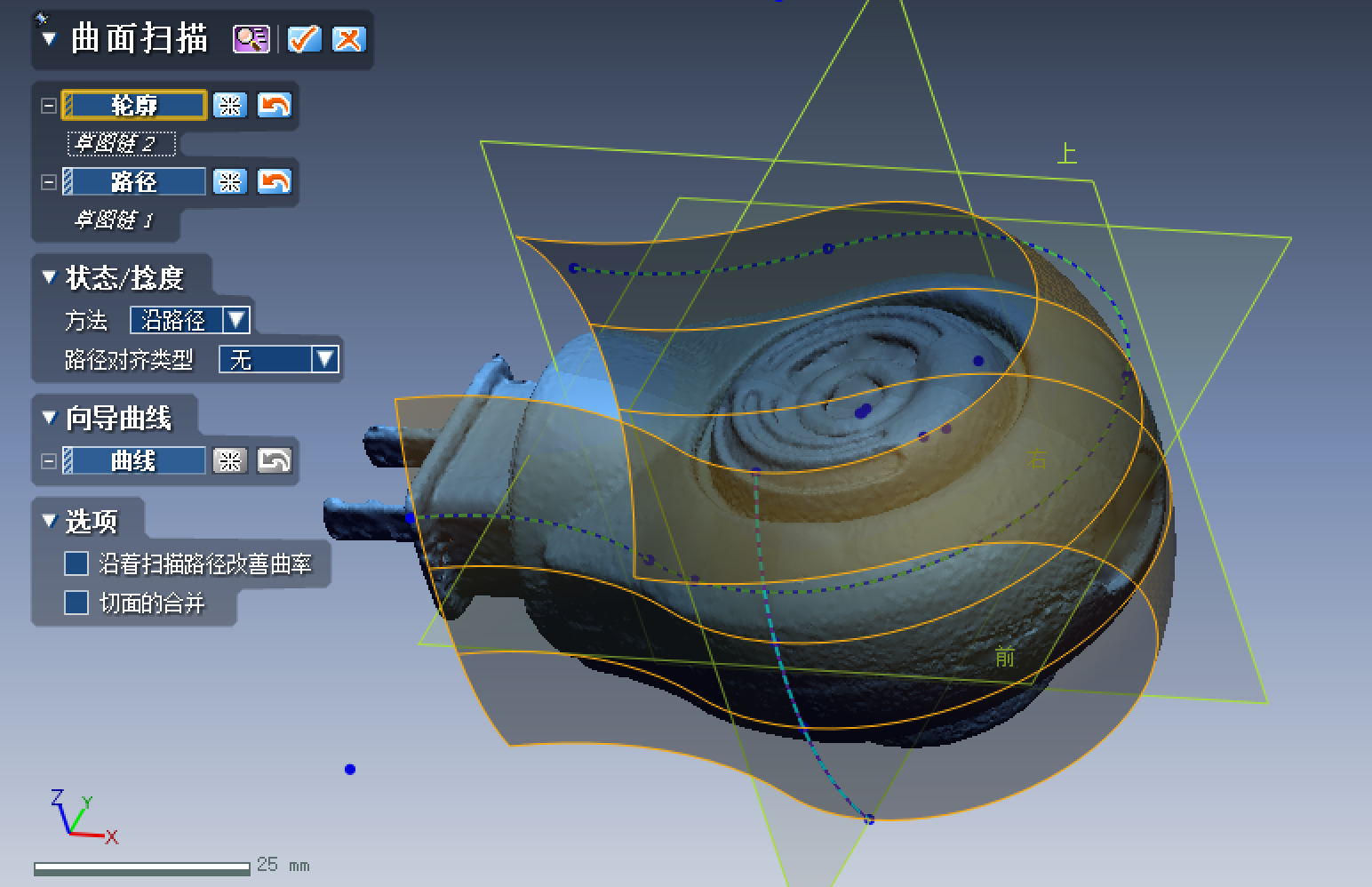
领域组1,划分领域组。


面片拟合1,点击(面片拟合)按钮,选择蚊香壳一侧的领域,参数设置,分辨率选择“控制点数”,平滑拉至最大,勾选延长选择,手动调整大小,点击左上角确定按钮。
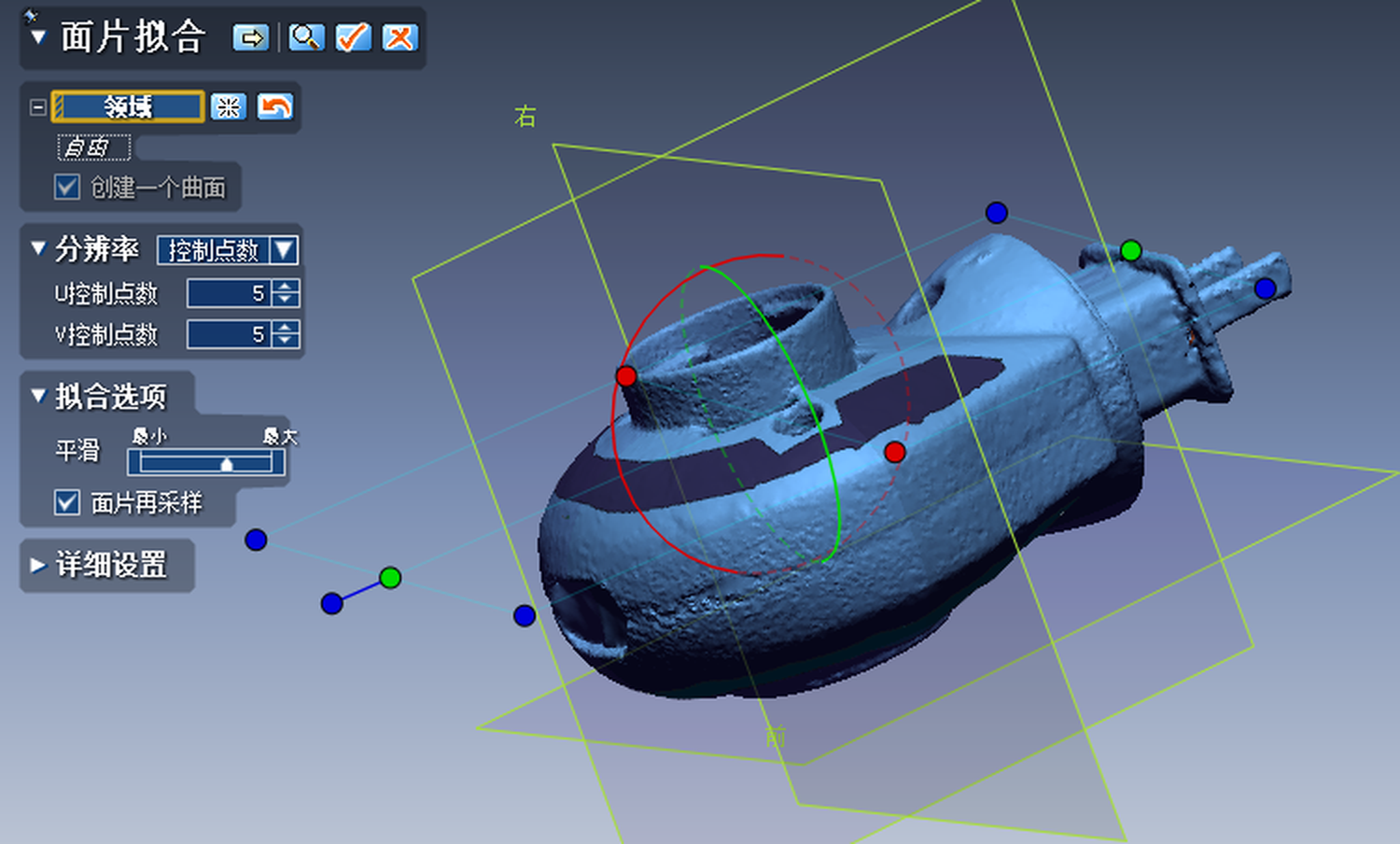
面片拟合2,以同样的上述操作方法面片拟合蚊香壳另一侧领域的曲面创建。
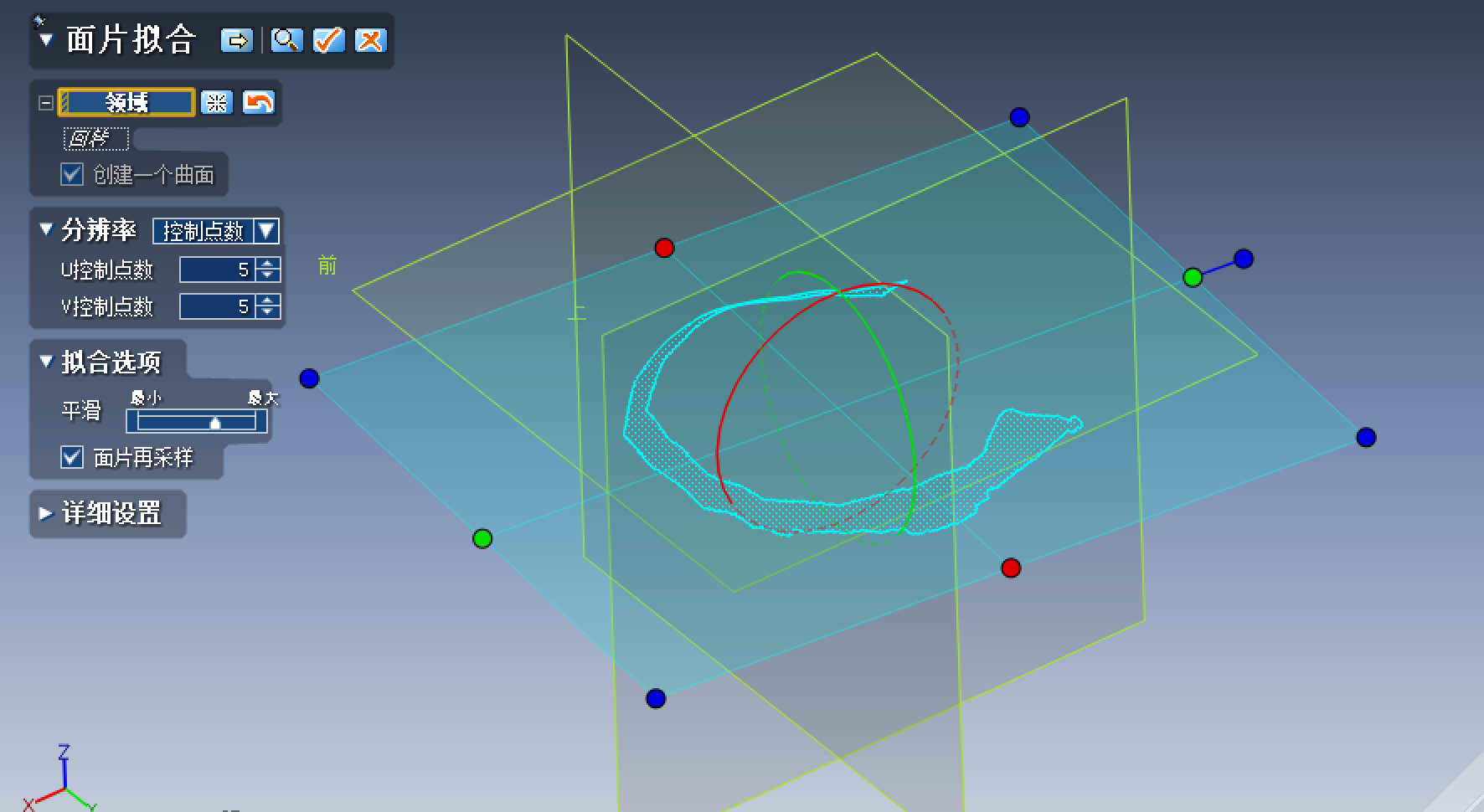
草图3,点击(草图)按钮,点击“前”平面为基准平面,进入草图模式,使用工具栏草图工具绘制如下图所示的草图。点击右下方按钮,退出草图模式。

拉伸1,点击(拉伸)按钮,进入拉伸模式,选择上述面片草图 3,参数设置所示,拉伸方向为双向,长度设置为40mm,点击退出拉伸模式。
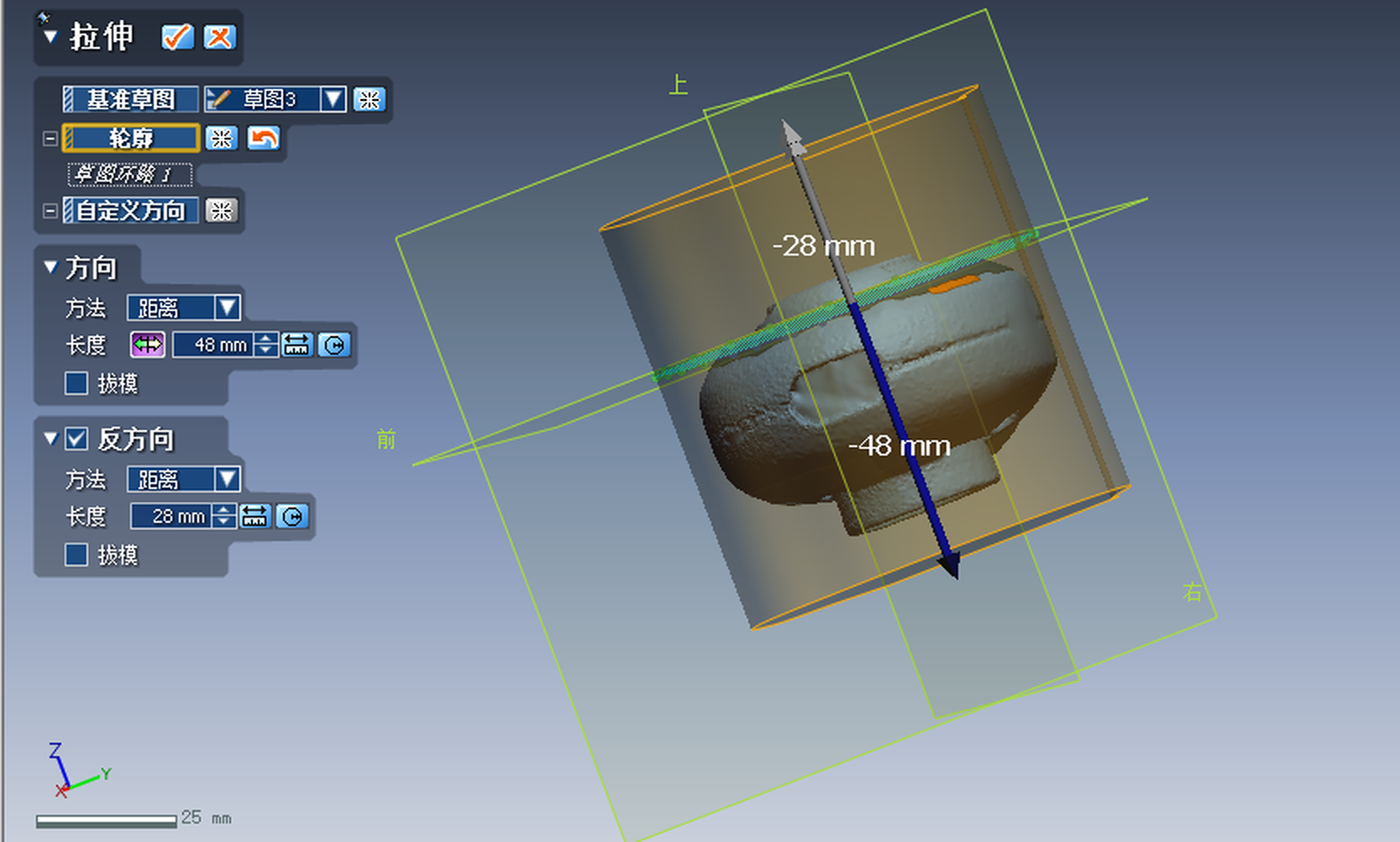
剪切1,点击(剪)按钮,如下图所示,工具要素选择“面片拟合1”,对象选择“拉伸1”,残留体选择上段区域,点击左上角按钮,退出剪切模式。
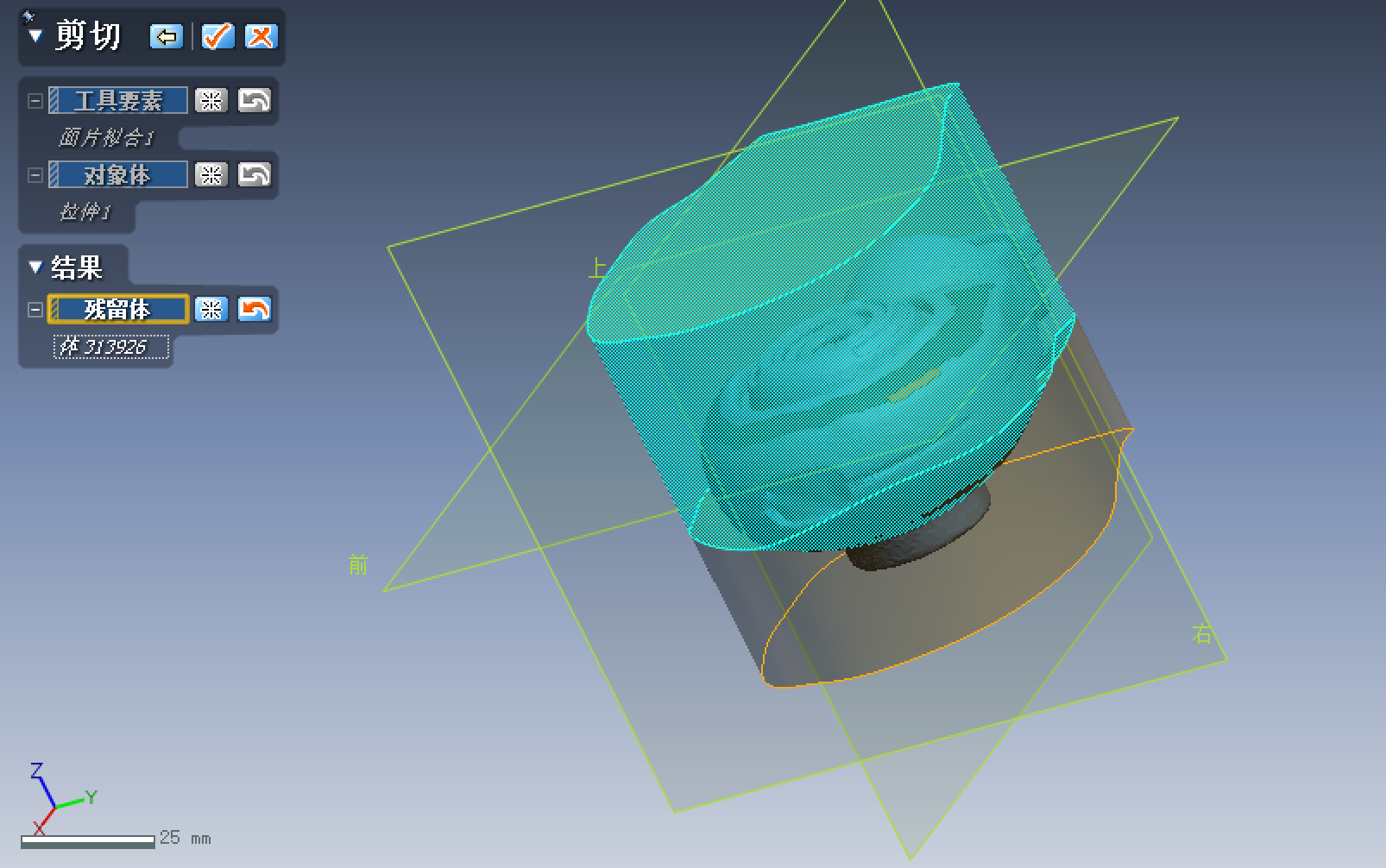
剪切2,点击(剪切)按钮,如下图所示,工具要素选择“面片拟合2”,对象选择“剪切1”,残留体选择下段区域,点击左上角按钮,退出剪切模式。
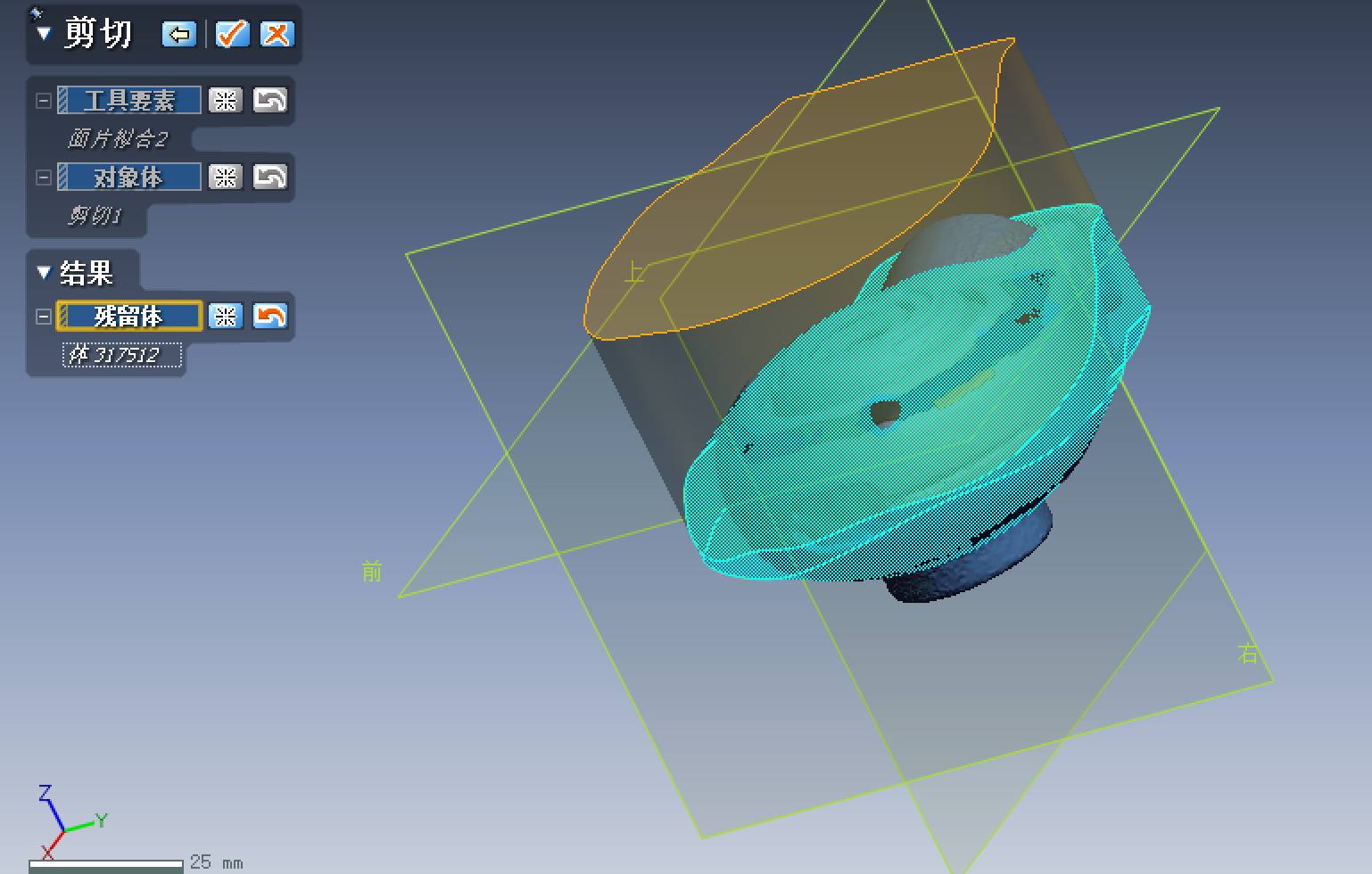
剪切3,点击(剪切)按钮,如下图所示,工具要素选择“曲面扫面1”,对象选择“剪切2”,选择剩余残留体,点击左上角按钮,退出剪切模式。

草图4,在上视面绘制草图,绘制圆形,如图半径为40mm。

曲面拉伸1,点击(曲面拉伸)按钮,进入曲面拉伸模式,选择上述绘制面片草4,如下图参数设置所示,拉伸方法为距离,长度设置为100mm,得到曲面拉伸1。


剪切4,点击(剪切)按钮,如下图所示,工具要素选择“曲面拉伸1”,对象选择“剪切3”,选择剩余残留体,点击左上角按钮,退出剪切模式。

草图4,点击(草图)按钮,点击“右基准平面”,进入草图模式,使用工具栏工具绘制如下草图。点击右下方按钮,退出草图模式。

曲面拉伸2,点击(曲面拉伸)按钮,进入曲面拉伸模式,选择上述绘制面片草4,将草图4拉伸成一个平面,如下图参数设置所示,拉伸方法为平面中心对称,长度设置为100mm,得到曲面拉伸2。

剪切5,点击(剪切)按钮,如下图所示,工具要素选择“曲面拉伸2”,对象选择“剪切4”,选择剩余残留体,点击左上角按钮,退出剪切模式。

以上述方法草图4、曲面拉伸2、剪切5的操作进行蚊香壳另一侧草图6,曲面拉伸3、剪切6绘制,参数设置如图。
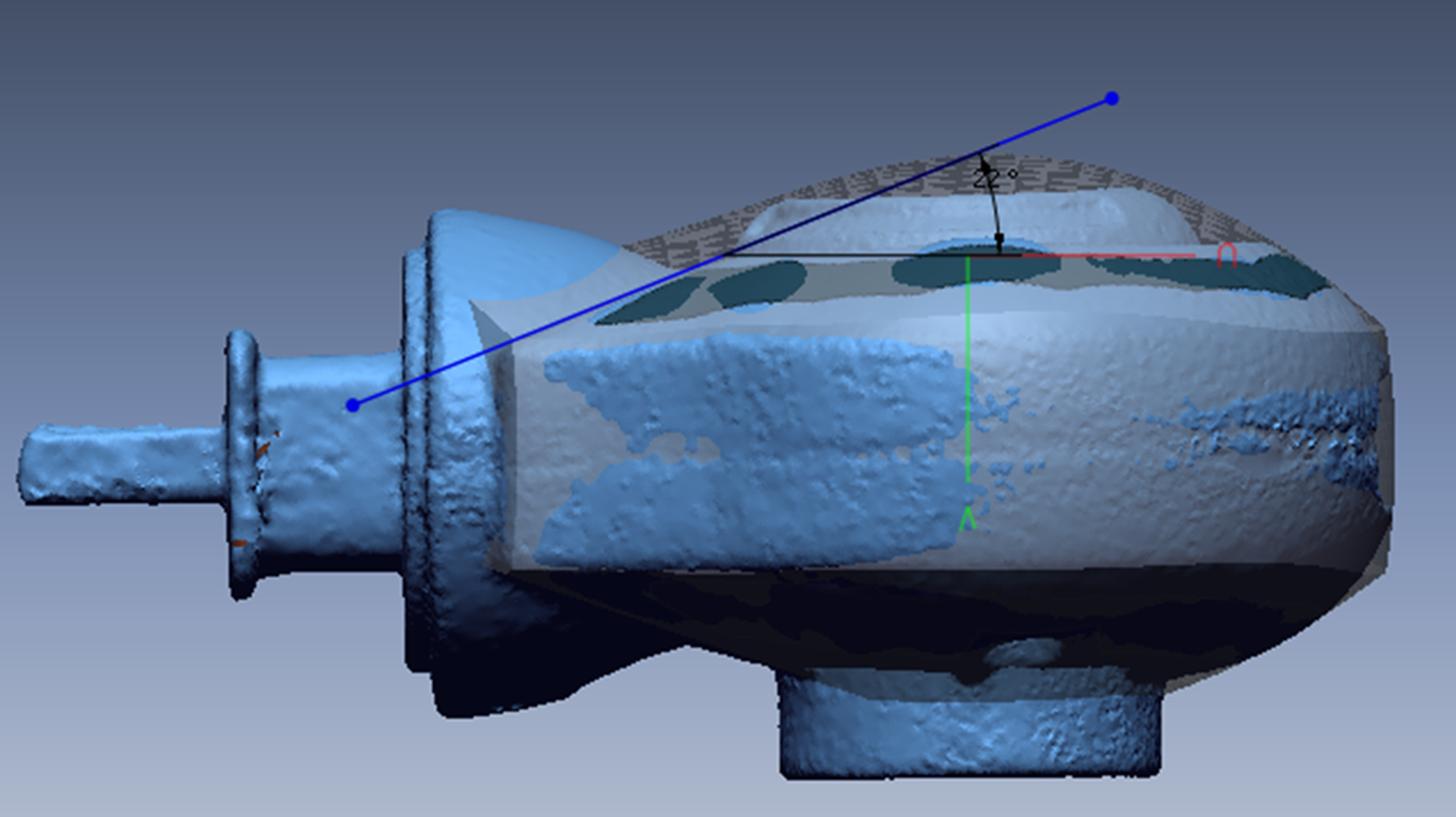


2.蚊香液外壳中间旋转体建模
草图7,点击(面片草图)按钮,点击“右”平面为基准平面,进入面片草图模式,截取需要的参照线点击左上角 按钮。使用工具栏草图工具绘制如图所示的草图。点击右下方按钮,退出面片草图模式。

回转1,点击按钮,如下图,基准草图选择草图9,轮廓草图环路1,轴选择草图中间直线,角度360°,运算结果为合并,参数设置。

平面1,点击按钮,追加参考平面,选择“右”平面为基准平面,方法选择偏移,距离16mm。

草图8,点击(面片草图)按钮,点击“右”平面为基准平面,进入面片草图模式,截取需要的参照线点击左上角 按钮。使用工具栏草图工具绘制如图所示草图。点击右下方按钮,退出面片草图模式。

拉伸2,点击(拉伸)按钮,进入拉伸模式,选择上述面片草图 8,如图参数设置所示,拉伸方向为双向,长度设置为30,点击退出拉伸模式。

草图9,点击(面片草图)按钮,点击“右”平面为基准平面,进入面片草图模式,截取需要的参照线点击左上角 按钮。使用工具栏草图工具绘制如图所示的草图。点击右下方按钮,退出面片草图模式。
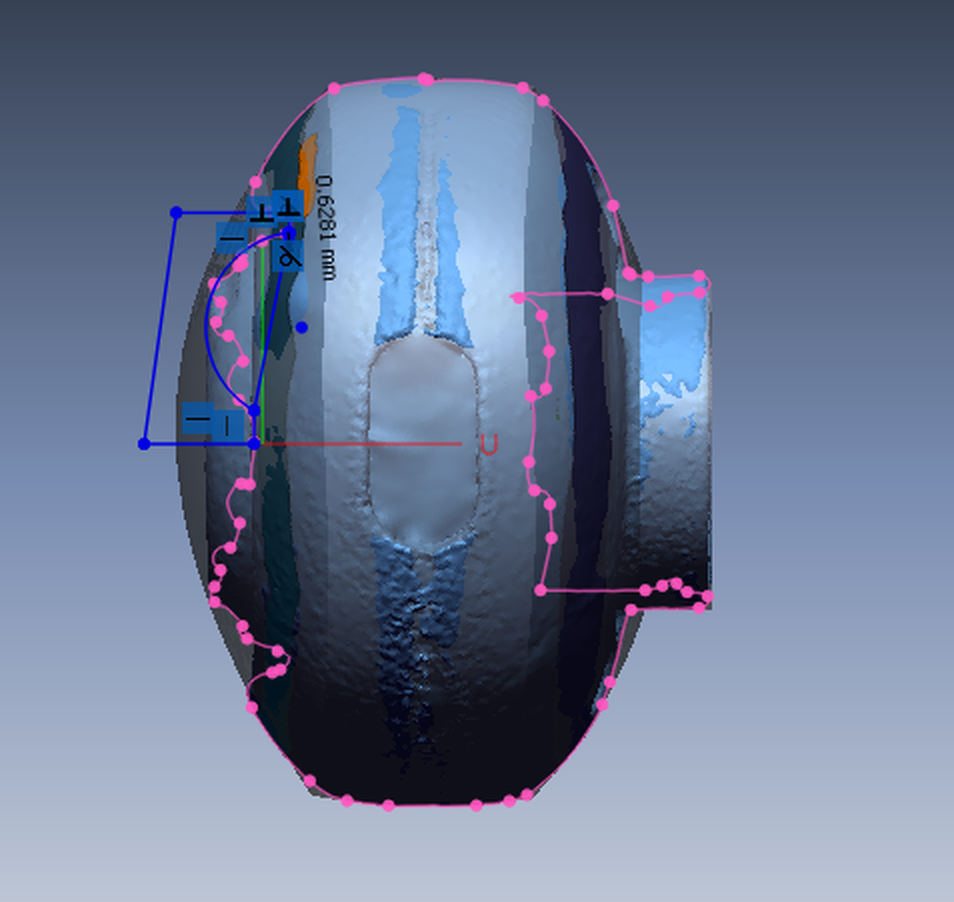
回转2,点击按钮,如下图,基准草图选择草图9,轮廓草图环路1,草图环路2,轴选择草图中间直线,角度360°,运算结果为合并,参数设置。

回转3,点击按钮,如下图,基准草图选择草图9,轮廓草图环路1,轴选择右、上,角度360°,运算结果选择剪切,运算结果为合并,参数设置。

抽壳1,在插入菜单中找到实体,选择抽壳按钮,对上述实体进行抽壳,选择上两个面,深度为1.5mm。

3.蚊香液外壳上下表面局部特征建模
圆角,将已抽壳之后的实体进行圆角,根据实体的特征,圆角方式可以选择固定圆角,可变圆角,面圆角,全部免圆角等,例如,可变圆角中选择一段圆角线,可以在这条线上进行多处可变圆角设置,底部弹出设置圆角半径的位置。
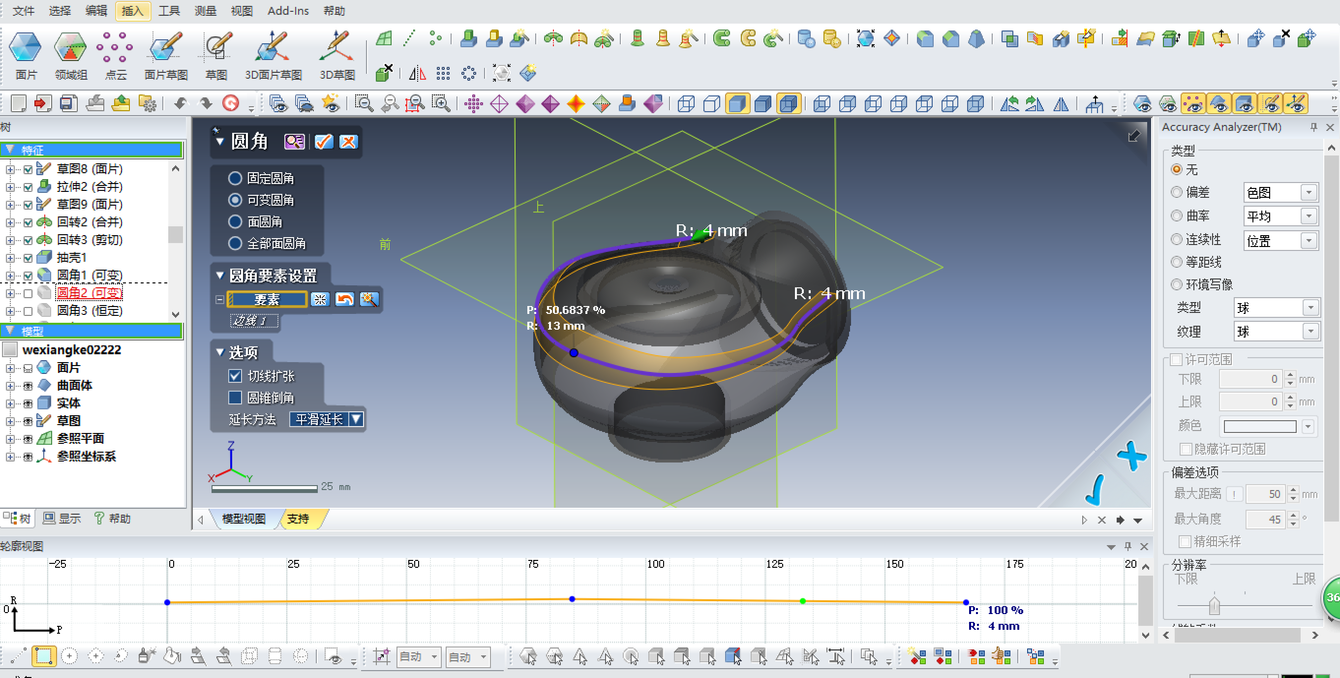
曲面偏移1,选择如图所示的曲面进行曲面偏移,距离为0.5,此曲面为后续剪切实体做准备。
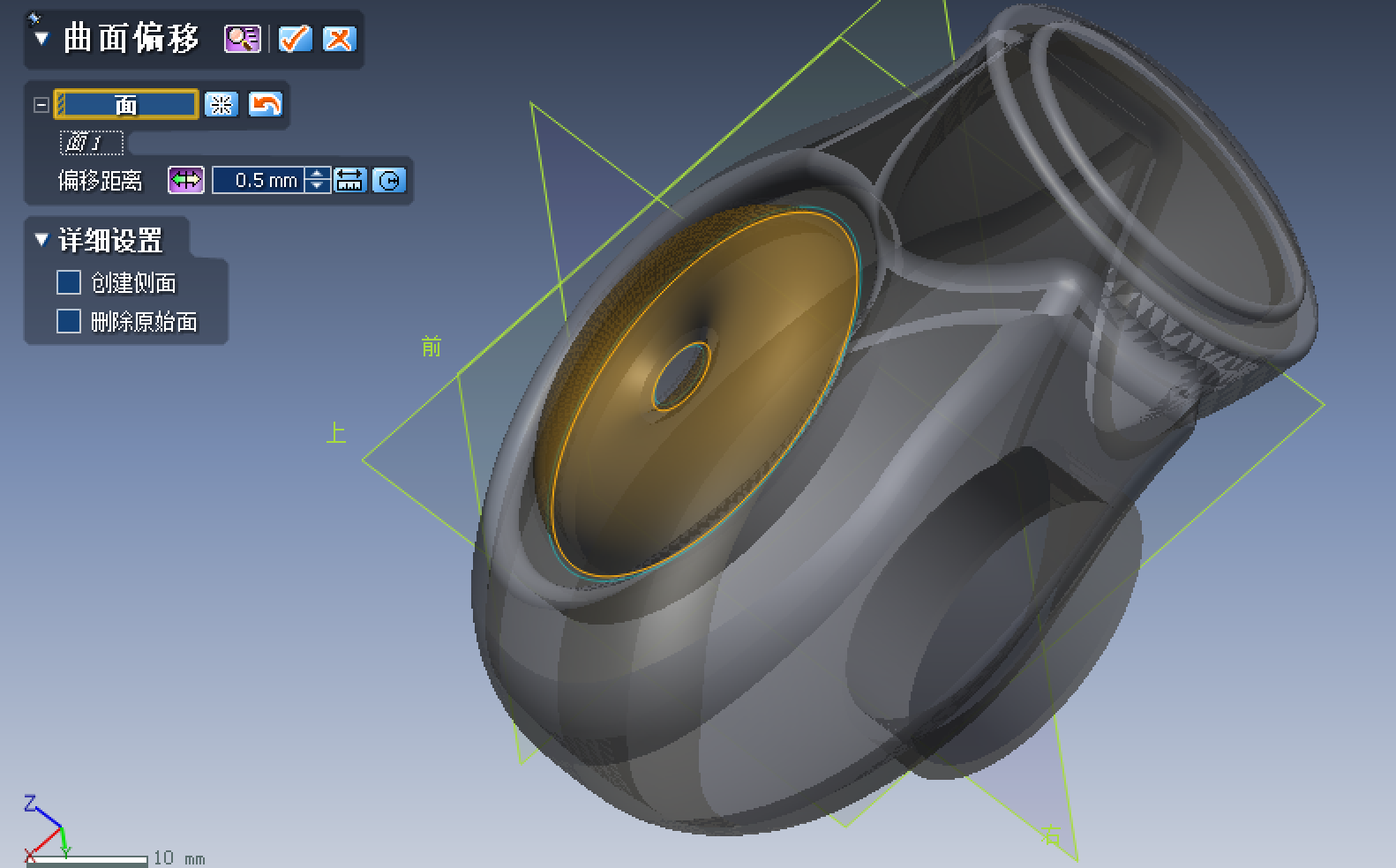
草图10,点击(草图)按钮,点击“前”平面为基准平面,进入草图模式,使用工具栏草图工具绘制如下图所示的草图。点击右下方按钮,退出草图模式。

拉伸3,点击(拉伸)按钮,进入拉伸模式,选择上述面片草图 10,如图参数设置所示,拖动拉伸方向箭头,长度设置为30,点击退出拉伸模式。

剪切7,点击(剪切)按钮,如下图所示,工具要素选择“曲面偏移1”,对象选择“拉伸3_1、拉伸3_2、拉伸3_3、拉伸3_4”,选择剩余残留体,点击左上角按钮,退出剪切模式。

布尔运算1,将剪切7与实体进行布尔运算,操作方法选择剪切。

草图11,点击(草图)按钮,点击“前”平面为基准平面,进入草图模式,使用工具栏草图工具绘制如下图所示的草图。点击右下方按钮,退出草图模式。

拉伸3,点击(拉伸)按钮,进入拉伸模式,选择上述面片草图11,如图参数设置所示,拖动拉伸方向箭头,方向方法选择平面中心对称,长度设置为30,运算结果选择剪切,点击退出拉伸模式。

草图12,点击(草图)按钮,点击“前”平面为基准平面,进入草图模式,使用工具栏草图工具绘制如下图所示的草图。点击右下方按钮,退出草图模式。
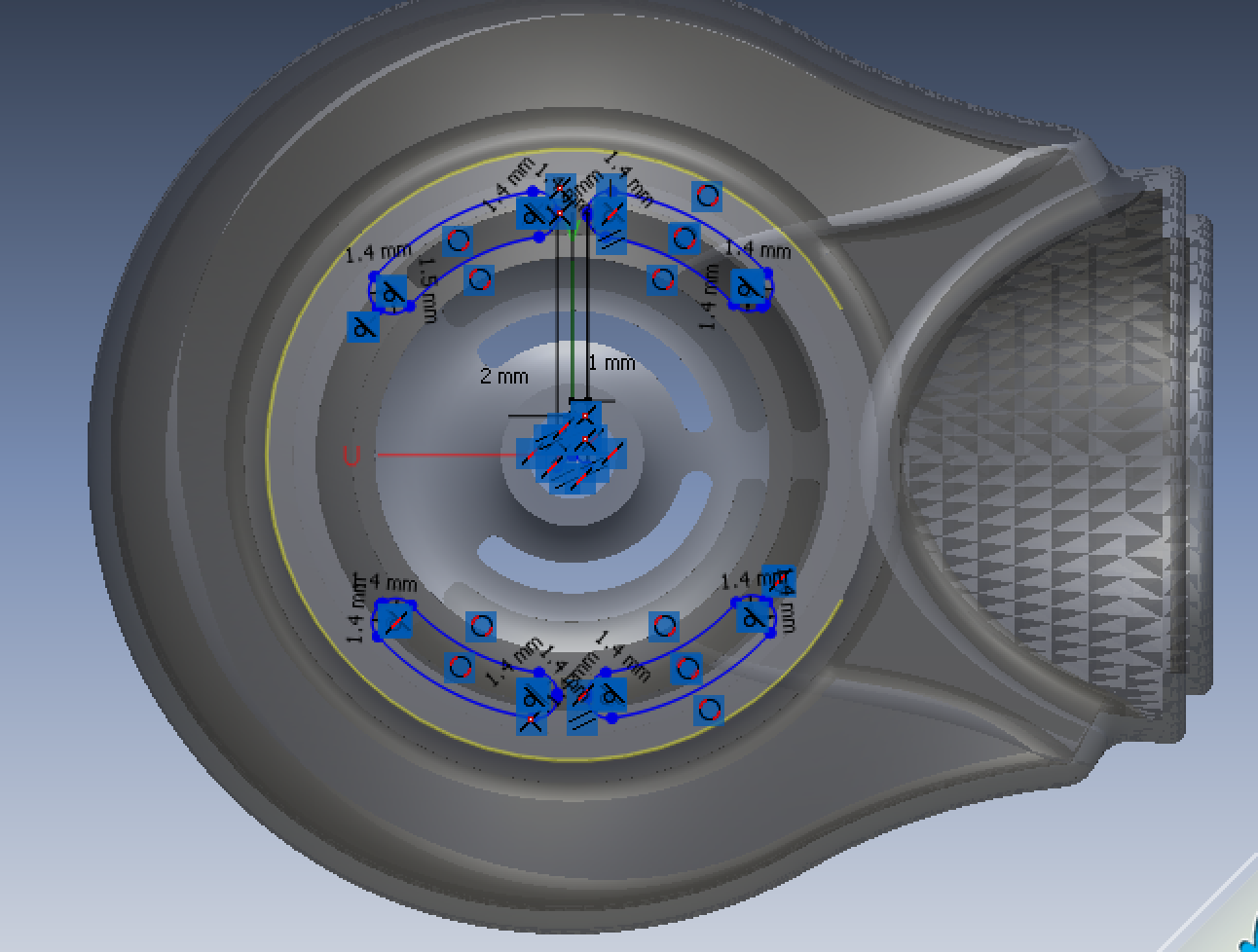
拉伸3,点击(拉伸)按钮,进入拉伸模式,选择上述面片草图12,如图参数设置所示,拖动拉伸方向箭头,方向方法选择距离,长度设置为30,运算结果选择剪切,点击退出拉伸模式。

平面2,点击按钮,追加参考平面,选择平面1为基准平面,方法选择偏移,距离-20mm。

草图13,点击(草图)按钮,在平面2上绘制草图,进入草图模式,使用工具栏草图工具绘制如下图所示的草图。点击右下方按钮,退出草图模式。

拉伸6,点击(拉伸)按钮,进入拉伸模式,选择上述面片草图13,如图参数设置所示,拖动拉伸方向箭头,方向方法选择距离,长度设置为13,运算结果选择合并,点击退出拉伸模式。
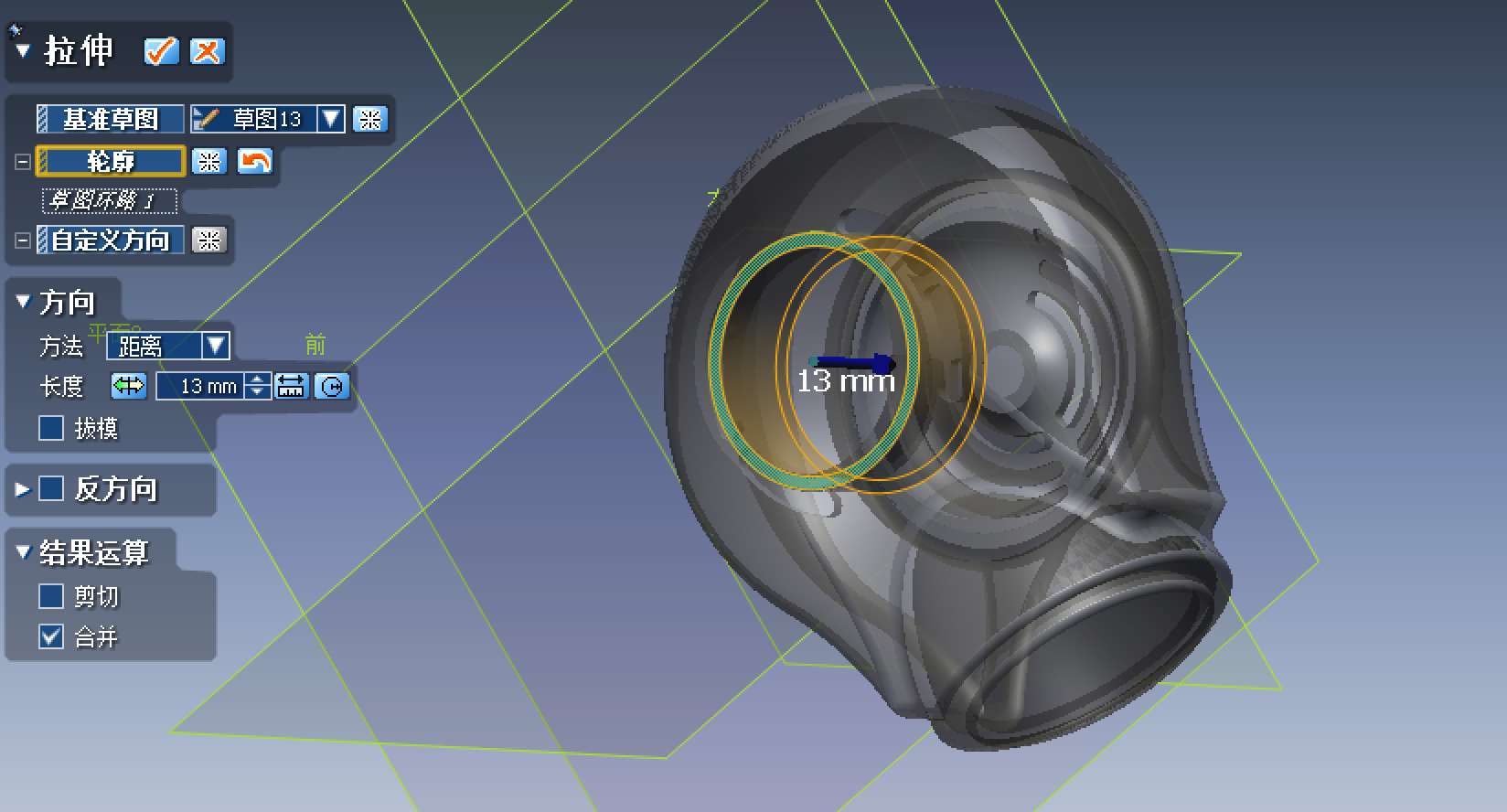
平面3,点击按钮,追加参考平面,选择平面1为基准平面,方法选择偏移,距离-9mm。

草图14,点击(草图)按钮,在平面3上绘制草图,进入草图模式,使用工具栏草图工具绘制如下图所示的草图。点击右下方按钮,退出草图模式。

拉伸7,点击(拉伸)按钮,进入拉伸模式,选择上述面片草图14,如图参数设置所示,拖动拉伸方向箭头,方向方法选择距离,长度设置为2,运算结果选择合并,点击退出拉伸模式。

草图15,点击(草图)按钮,在平面3上绘制草图,进入草图模式,使用工具栏草图工具绘制如下图所示的草图。点击右下方按钮,退出草图模式。

拉伸8,点击(拉伸)按钮,进入拉伸模式,选择上述面片草图15,如图参数设置所示,拖动拉伸方向箭头,方向方法选择距离,长度设置为1mm,运算结果选择合并,点击退出拉伸模式。

草图16,点击(草图)按钮,在平面3上绘制草图,进入草图模式,使用工具栏草图工具绘制如下图所示的草图。点击右下方按钮,退出草图模式。

拉伸9,点击(拉伸)按钮,进入拉伸模式,选择上述面片草图16,如图参数设置所示,拖动拉伸方向箭头,方向方法选择距离,长度设置为2,运算结果选择合并,点击退出拉伸模式。

4.蚊香液外壳电源接头建模
平面4,点击按钮,追加参考平面,选择右视基准平面,方法选择偏移,距离-41mm。

平面5,点击按钮,追加参考平面,选择平面4基准平面,方法选择偏移,距离-12mm。

草图17,点击(面片草图)按钮,点击平面4为基准平面,进入面片草图模式,截取需要的参照线点击左上角 按钮。使用工具栏草图工具绘制如图所示草图。点击右下方按钮,退出面片草图模式。

拉伸10,点击(拉伸)按钮,进入拉伸模式,选择上述面片草图17,如图参数设置所示,拖动拉伸方向箭头,方向方法选择距离,长度设置为13,运算结果选择合并,点击退出拉伸模式。

草图18,点击(面片草图)按钮,点击平面5为基准平面,进入面片草图模式,截取需要的参照线点击左上角 按钮。使用工具栏草图工具绘制如图所示的草图。点击右下方按钮,退出面片草图模式。

拉伸11,点击(拉伸)按钮,进入拉伸模式,选择上述面片草图18,如图参数设置所示,拖动拉伸方向箭头,方向方法选择距离,长度设置为2,运算结果选择合并,点击退出拉伸模式。

草图19,点击(面片草图)按钮,点击平面5为基准平面,进入面片草图模式,截取需要的参照线点击左上角 按钮。使用工具栏草图工具绘制如图所示草图。点击右下方按钮,退出面片草图模式。

拉伸12,点击(拉伸)按钮,进入拉伸模式,选择上述面片草图19,如图参数设置所示,拖动拉伸方向箭头,方向方法选择距离,长度设置为18,运算结果选择合并,点击退出拉伸模式。

草图20,点击(面片草图)按钮,点击平面2为基准平面,进入面片草图模式,截取需要的参照线点击左上角 按钮。使用工具栏草图工具绘制如图所示的草图。点击右下方按钮,退出面片草图模式。

拉伸13,点击(拉伸)按钮,进入拉伸模式,选择上述面片草图20,如图参数设置所示,拖动拉伸方向箭头,方向方法选择距离,长度设置为14,运算结果选择剪切,点击退出拉伸模式。

圆角,点击(圆角)按钮,要素选择如下图所示边线,点击(魔法棒)自动探索圆角半径,同时将右侧分析工具栏中“偏差”选项打开,结合自动探索的半径值与偏差颜色分析,手动将半径值调整,直到误差分析颜色接近绿色为止。点击左上角按钮,退出倒圆角模式。
完成蚊香壳逆向建模。